Die vorliegende Übersetzung wurde maschinell erstellt. Im Falle eines Konflikts oder eines Widerspruchs zwischen dieser übersetzten Fassung und der englischen Fassung (einschließlich infolge von Verzögerungen bei der Übersetzung) ist die englische Fassung maßgeblich.
Zugreifen auf CloudWatch Metriken für Amazon SQS
Amazon SQS und Amazon CloudWatch sind integriert, sodass Sie CloudWatch Metriken für Ihre Amazon SQS SQS-Warteschlangen anzeigen und analysieren können. Sie können die Metriken Ihrer Warteschlangen über die Amazon SQS SQS-Konsole, die CloudWatch Konsole, mithilfe der oder mithilfe der AWS CLICloudWatch API anzeigen und analysieren. Sie können auch CloudWatch Alarme für Amazon SQS-Metriken einrichten.
Verwenden der Amazon-SQS-Konsole
Verwenden Sie die Amazon SQS SQS-Konsole, um auf Metriken für bis zu 10 Amazon SQS SQS-Warteschlangen zuzugreifen und diese zu analysieren.
-
Melden Sie sich bei der Amazon-SQS-Konsole
an. -
Aktivieren Sie in der Liste der Warteschlangen die Kontrollkästchen für die Warteschlangen, auf deren Metriken Sie zugreifen möchten. Sie können Metriken für bis zu 10 Warteschlangen anzeigen.
-
Wählen Sie die Registerkarte Überwachung.
Im Bereich SQS metrics werden verschiedene Diagramme angezeigt.
-
Wenn Sie wissen möchten, was ein bestimmtes Diagramm darstellt, zeigen Sie mit der Maus auf
 neben dem gewünschten Diagramm. Weitere Informationen finden Sie auch unter Verfügbare CloudWatch Metriken für Amazon SQS.
neben dem gewünschten Diagramm. Weitere Informationen finden Sie auch unter Verfügbare CloudWatch Metriken für Amazon SQS. -
Um den Zeitraum für alle Diagramme gleichzeitig zu ändern, wählen Sie für Time Range den gewünschten Zeitraum aus (z. B. Last Hour).
-
Zum Anzeigen zusätzlicher Statistiken für ein einzelnes Diagramm wählen Sie das Diagramm aus.
-
Wählen Sie im Dialogfeld CloudWatch Monitoring Details (Überwachungsdetails) eine Statistic (Statistik) aus (z. B. Sum (Summe)). Eine Liste der unterstützten Statistiken finden Sie unter Verfügbare CloudWatch Metriken für Amazon SQS.
-
Zum Ändern des Zeitraums und Zeitintervalls, die ein einzelnes Diagramm anzeigt (z. B. einen Zeitraum der letzten 24 Stunden anstelle der letzten 5 Minuten oder einen Zeitraum für jede Stunde anstatt alle 5 Minuten) wählen Sie bei aktivem Diagrammdialogfeld für Time Range den gewünschten Zeitraum aus (z. B. Last 24 Hours). Wählen Sie für Period den gewünschten Zeitraum innerhalb des angegebenen Zeitraums aus (z. B. 1 Hour). Wenn Sie mit dem Diagramm fertig sind, klicken Sie auf Close.
-
(Optional) Um mit zusätzlichen CloudWatch Funktionen zu arbeiten, wählen Sie auf der Registerkarte Überwachung die Option Alle CloudWatch Metriken anzeigen aus und folgen Sie dann den Anweisungen im Verfahren. Verwenden der CloudWatch Amazon-Konsole
Verwenden der CloudWatch Amazon-Konsole
Verwenden Sie die CloudWatch Konsole, um auf Amazon SQS-Metriken zuzugreifen und diese zu analysieren.
-
Melden Sie sich an der CloudWatch-Konsole
an. -
Wählen Sie im Navigationsbereich Metriken aus.
-
Wählen Sie den Namespace der SQS-Metrik aus.
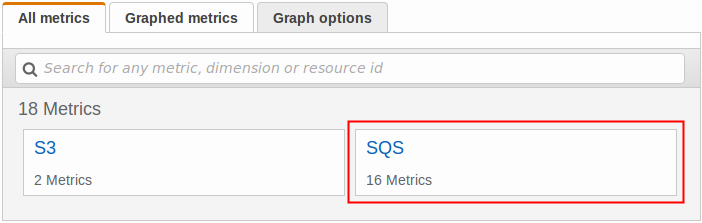
-
Wählen Sie die Metrikdimension Queue Metrics aus.
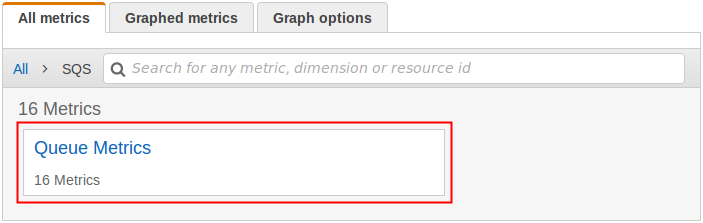
-
Sie können Ihre Amazon-SQS-Metriken jetzt analysieren:
-
Verwenden Sie die Spaltenüberschrift, um die Metriken zu sortieren.
-
Um eine Metrik grafisch darzustellen, müssen Sie das Kontrollkästchen neben der Metrik aktivieren.
-
Um nach Metrik zu filtern, müssen Sie den Metriknamen und anschließend Zur Suche hinzufügen auswählen.
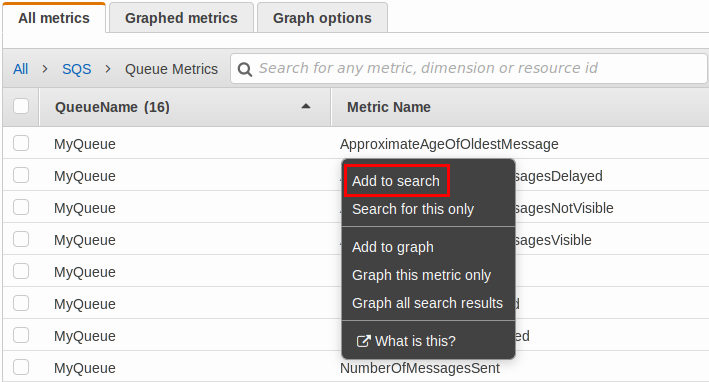
-
Weitere Informationen und zusätzliche Optionen finden Sie unter Graph Metrics und Using Amazon CloudWatch Dashboards im CloudWatch Amazon-Benutzerhandbuch.
Mit dem AWS Command Line Interface
Um mit dem auf Amazon SQS-Metriken zuzugreifen AWS CLI, führen Sie den get-metric-statistics Befehl aus.
Weitere Informationen finden Sie unter Get Statistics for a Metric im CloudWatch Amazon-Benutzerhandbuch.
Verwenden der CloudWatch API
Verwenden Sie die GetMetricStatistics Aktion, um mithilfe der CloudWatch API auf Amazon SQS-Metriken zuzugreifen.
Weitere Informationen finden Sie unter Get Statistics for a Metric im CloudWatch Amazon-Benutzerhandbuch.